Iframen lisääminen mallipohjaisen sovelluksen päälomakkeeseen
Voit lisätä lomakkeeseen upotettuja kehyksiä (iFrame-kehyksiä) voidaksesi integroida toisen sivuston sisältöä lomakkeeseen.
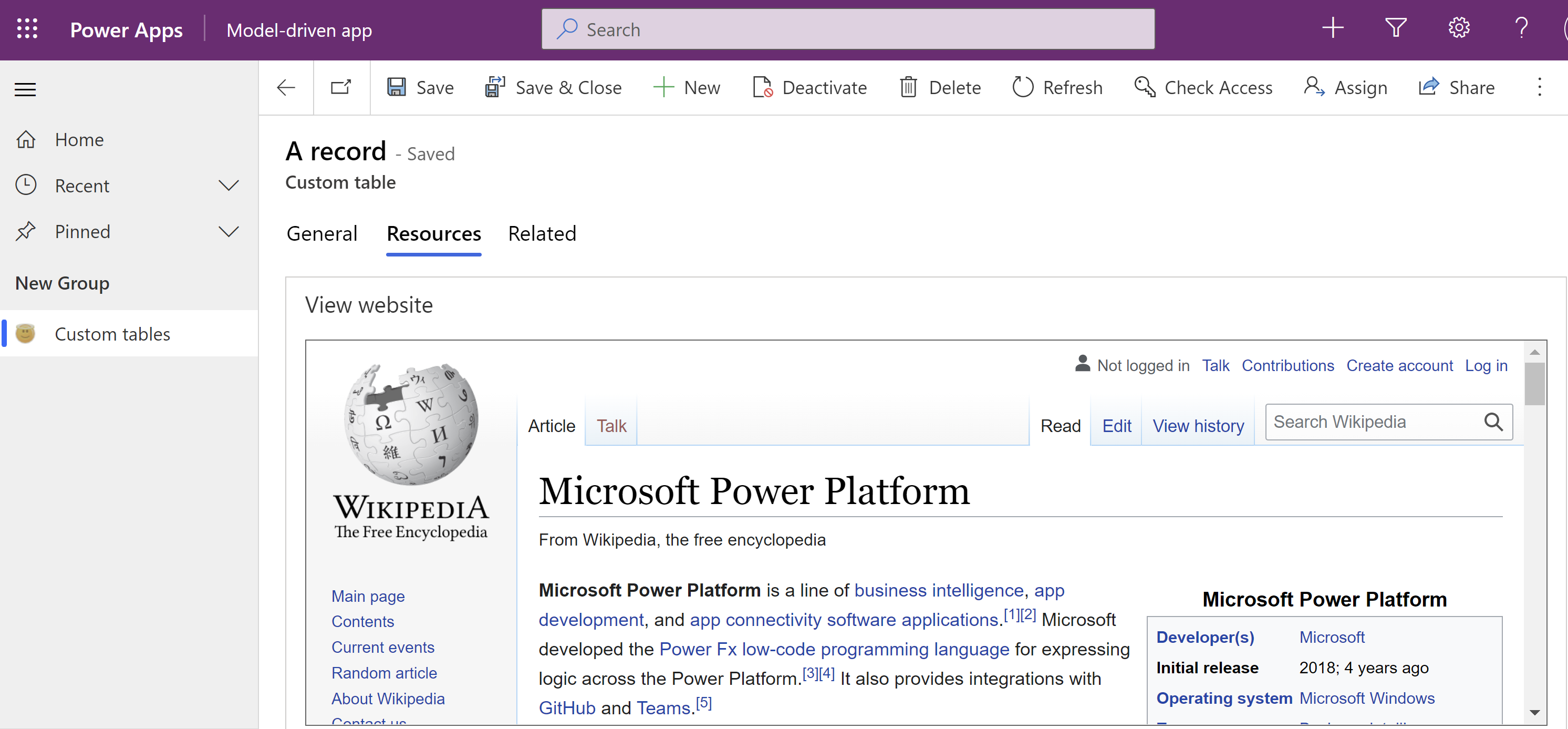
Valitse vasemmassa siirtymisruudussa Taulukot ja avaa sitten haluamasi taulukko. Jos nimikettä ei ole sivupaneelissa, valitse ... Lisää ja valitse sitten haluamasi nimike.
Valitse Lomakkeet Tietokokemukset-alueelta.
Avaa lomakeluettelosta lomake, joka on päälomake.
Valitse suunnitteluohjelmassa kaavion osa, johon haluat lisätä iframen.
Laajenna Komponentit-kohdan vasemmassa ruudussa Näytä, valitse Ulkoinen sivusto, kirjoita sivuston URL-osoite ja valitse sitten Valmis.
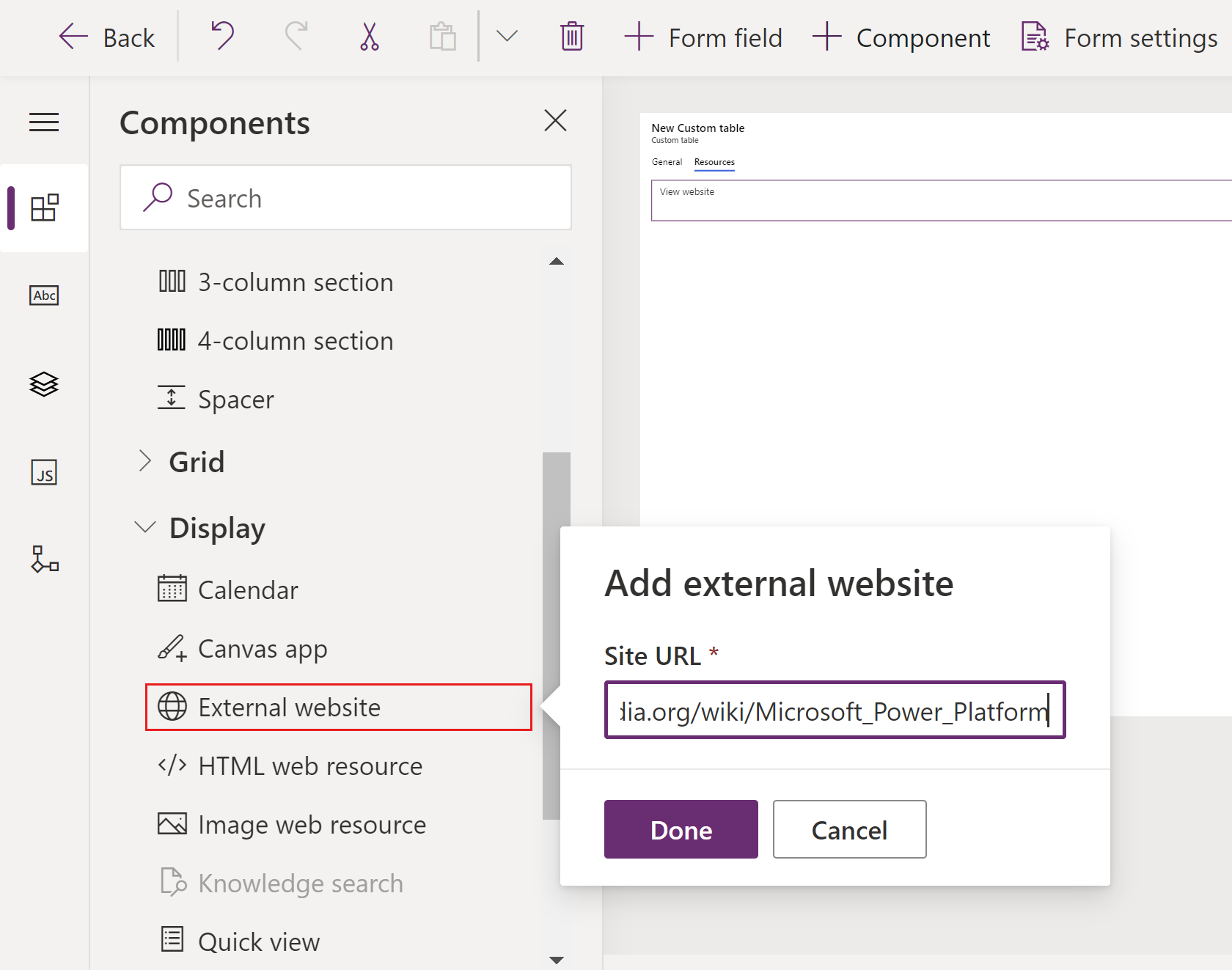
Välilehti Ominaisuus Kuvaus Näyttöasetukset Selite Pakollinen: iFrame-kehyksessä näytettävä otsikko. Näyttöasetukset Nimi Pakollinen: iFrame-kehyksen yksilöivä nimi. Nimessä voi olla vain aakkosnumeerisia merkkejä ja alaviivoja. Näyttöasetukset Piilota otsikko Valitse haluatko, että otsikko piilotetaan. Näyttöasetukset Piilota Voit piilottaa iframen niin, että se voidaan näyttää komentosarjoilla. Lisätietoja: Näkyvyysasetukset Näyttöasetukset URL-osoite Pakollinen: iFrame-kehyksessä näytettävän sivun URL-osoite. Muotoilu Sarakeleveys Kun iFrame-kehyksiä sisältävässä osassa on useita sarakkeita, voit määrittää sarakkeen käyttämään enintään saman määrän sarakkeita kuin osassa on. Muotoilu Komponentin korkeus Voit hallita iFrame-kehyksen korkeutta määrittämällä, kuinka monta riviä ohjausobjekti käyttää. Muotoilu Käytä kaikki käytettävissä oleva pystytila Sen sijaan että korkeus määritettäisiin rivien määrän perusteella, voit sallia iFrame-kehyksen laajentumisen käytettävissä olevaan tilaan. Muotoilu Vieritys Vieritystapaa voi käyttää kolmella eri tavalla:
- Tarpeen mukaan: näytä vierityspalkit, kun iFrame on suurempi kuin käytettävissä oleva tila.
- Aina: näytä vierityspalkit aina.
- Ei koskaan: älä näytä vierityspalkkeja koskaan.Muotoilu Näytä reunaviiva Näytä reunaviivat iFrame-kehyksen ympärillä. Riippuvuudet Taulukkosarakkeiden riippuvuudet iFrame voi olla yhteydessä lomakkeen sarakkeisiin komentosarjojen avulla. Jos sarake poistetaan lomakkeesta, iFrame-kehyksen komentosarja voi katketa. Lisää sarakkeet, joihin komentosarjat viittaavat iFrame-kehyksissä, Taulukkosarakkeiden riippuvuudet, jotta niitä ei voi poistaa vahingossa. Edistynyt Rajoita kehysten väliset komentosarjat silloin, kun sitä tuetaan Yhteyden muodostamista toisen sivuston sivuista sovellukseen komentosarjojen avulla pidetään tietoturvariskinä. Voit rajoittaa tällä asetuksella kehysten välisiä komentosarjoja sivuilla, joita et hallitse. Edistynyt Siirrä rivin objektityyppikoodi ja yksilöivät tunnukset parametreina iFrame-kehykseen voidaan välittää tietoja organisaatiosta, käyttäjästä ja tietueesta. Lisätietoja: Parametrien siirtäminen iFrames-kehyksiin Tallenna ja julkaise lomake.
Huomautus
- Jos verkkosivu ei näy iframessa, syynä voi olla se, että sivusto ei salli iframe-hahmontamista. Tällöin viestin URL-osoite, jonka yhdistäminen on evätty, näkyy iframessa suorituksen aikana.
- Lomakkeita ei ole suunniteltu näytettäviksi iFrame-kehyksissä.
- Mobiilisovelluksessa iframen sisäistä todennusta uudelleenohjaamisen tai ponnahdusikkunoiden kautta ei tueta.
Parametrien välittäminen iFrame-kehyksiin
Riviä koskevat tiedot voidaan välittää ottamalla Siirrä rivin objektityyppikoodi ja yksilöllinen tunnus parametreina -asetus käyttöön. Välitetyt arvot:
| Parametri | Kuvaus |
|---|---|
orglcid |
Organisaation oletuskielen LCID-tunnus. |
orgname |
Organisaation nimi. |
userlcid |
Käyttäjän ensisijaisen kielen LCID-tunnus |
type |
Taulukon tyyppikoodi. Tämä arvo voi olla erilainen eri organisaatioiden mukautetuissa taulukoissa. Käytä sen sijaan typename-parametria. |
typename |
Taulukkotyypin nimi. |
id |
Rivin tunnusarvo. tällä parametrilla ei ole arvoa, ennen kuin taulukon rivi on tallennettu. |
Iframen lisääminen käyttämällä perinteistä lomakkeiden suunnitteluohjelmaa
Kirjaudu Power Appsiin.
Valitse vasemmassa siirtymisruudussa Taulukot ja avaa sitten haluamasi taulukko. Jos nimikettä ei ole sivupaneelissa, valitse ... Lisää ja valitse sitten haluamasi nimike.
Valitse Lomakkeet-alue.
Avaa lomakeluettelosta lomake, joka on päälomake.
Muokkaa lomaketta perinteisessä lomakkeen suunnitteluohjelmassa valitsemalla Vaihda perinteiseen.
Voit tarkastella iframe-ominaisuuksia valitsemalla Lisää-välilehdessä IFRAME.
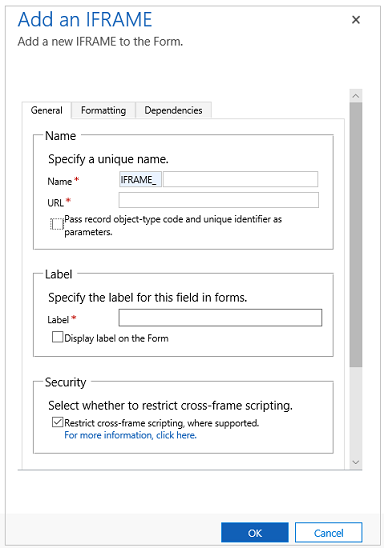
| Välilehti | Ominaisuus | Kuvaus |
|---|---|---|
| Yhteiset | Nimi | Pakollinen: iFrame-kehyksen yksilöivä nimi. Nimessä voi olla vain aakkosnumeerisia merkkejä ja alaviivoja. |
| URL-osoite | Pakollinen: iFrame-kehyksessä näytettävän sivun URL-osoite. | |
| Siirrä rivin objektityyppikoodi ja yksilöivät tunnukset parametreina | iFrame-kehykseen voidaan välittää tietoja organisaatiosta, käyttäjästä ja rivistä. Lisätietoja: Parametrien siirtäminen iFrames-kehyksiin | |
| Selite | Pakollinen: iFrame-kehyksessä näytettävä otsikko. | |
| Näytä otsikko lomakkeessa | Valitaan, näytetäänkö otsikko. | |
| Rajoita kehysten väliset komentosarjat silloin, kun sitä tuetaan | Yhteyden muodostamista toisen sivuston sivuista Dynamics 365 -sovellukseen komentosarjojen avulla pidetään tietoturvariskinä. Voit rajoittaa tällä asetuksella kehysten välisiä komentosarjoja sivuilla, joita et hallitse. |
|
| Oletusarvoisesti näkyvissä | iFrame-kehyksen näyttäminen on valinnaista, ja sitä voidaan hallinta komentosarjoilla. Lisätietoja: Näkyvyysasetukset | |
| Ota käyttöön mobiililaitteissa | Ota mobiililaitteiden iFrame käyttöön valitsemalla valintaruutu. | |
| Muotoilu | Valitse sarakkeiden määrä ohjausobjektia varten | Kun iFrame-kehyksiä sisältävässä osassa on useita sarakkeita, voit määrittää sarakkeen käyttämään enintään saman määrän sarakkeita kuin osassa on. |
| Valitse ohjausobjektin viemien rivien määrä | Voit hallita iFrame-kehyksen korkeutta määrittämällä, kuinka monta riviä ohjausobjekti käyttää. | |
| Laajenna automaattisesti käytettävissä olevaan tilaan | Sen sijaan että korkeus määritettäisiin rivien määrän perusteella, voit sallia iFrame-kehyksen laajentumisen käytettävissä olevaan tilaan. | |
| Valitse iFrame-kehyksen vieritystapa | Käytössä on kolme vaihtoehtoa: - Tarpeen mukaan: näytä vierityspalkit, kun iFrame on suurempi kuin käytettävissä oleva tila. - Aina: näytä vierityspalkit aina. - Ei koskaan: älä näytä vierityspalkkeja koskaan. |
|
| Näytä reunaviiva | Näytä reunaviivat iFrame-kehyksen ympärillä. | |
| Riippuvuudet | Riippuvaiset sarakkeet | iFrame voi olla yhteydessä lomakkeen sarakkeisiin komentosarjojen avulla. Jos sarake poistetaan lomakkeesta, iFrame-kehyksen komentosarja voi katketa. Lisää sarakkeet, joihin komentosarjat viittaavat iFrame-kehyksissä, alisteisiin sarakkeisiin, jotta niitä ei voi poistaa vahingossa. |
Seuraavat vaiheet
Päälomakkeen ja osien käyttäminen
Huomautus
Voitko kertoa meille dokumentaatiota koskevan kielimäärityksesi? Vastaa lyhyeen kyselyyn. (Huomaa, että tämä kysely on englanninkielinen.)
Kyselyyn vastaaminen kestää noin seitsemän minuuttia. Henkilökohtaisia tietoja ei kerätä (tietosuojatiedot).
Palaute
Tulossa pian: Vuoden 2024 aikana poistamme asteittain GitHub Issuesin käytöstä sisällön palautemekanismina ja korvaamme sen uudella palautejärjestelmällä. Lisätietoja on täällä: https://aka.ms/ContentUserFeedback.
Lähetä ja näytä palaute kohteelle